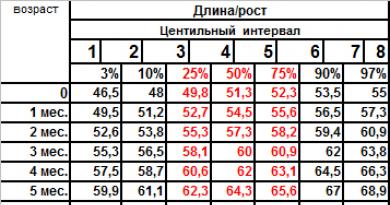Форматирование текста и размещение графики. Основы языка гипертекстовой разметки документов
Чтобы создать свой файл HTML, сделайте следующее:
Создайте папку HTML , в которой мы будем сохранять созданные Web-страницы.
Запустите стандартную программу Блокнот (Notepad).
Наберите в окне редактора простейший текст файла HTML:
Учебный файл HTML
Расписание занятий на вторник
Сохраните файл под именем RASP.HTM.
Для просмотра созданной Web-страницы загрузите броузер Microsoft Internet Explorer.
Откройте в меню броузера Файл (File) , Открыть (Open) , Просмотр (Обзор - Browse ) и найдите в папке KURS файл RASP.HTM и загрузите его. Убедитесь, что название Web-страницы (Учебный файл HTML) отразилось в верхней статусной строке броузера.
Задание 2. Управление расположением текста на экране
Информация.
При отображении HTML-документов броузеры автоматически размещают текст на экране, не принимая во внимание встречающиеся в файле переводы строк и идущие подряд пробелов.
При необходимости выполните п.п. 5-6 задания 1.
Откройте первоисточник Web-страницы – в меню броузера Вид (View) , Источник (В виде HTML) откроется окно со стандартной программой Блокнот (Notepad), в котором ваша Web-страница представлена в командах HTML.
Внесите изменения в текст файла HTML, расположив слова "Расписание", "занятий", "на вторник" на разных строках:
Учебный файл HTML
Расписание
занятий
на вторник
Сохраните внесенные изменения в файле RASP.HTM, с помощью командФайл (File) , Сохранить (Save) . Закройте программу Блокнот (Notepad).
Просмотрите с помощью броузераMicrosoft Internet Explorerновую полученнуюWeb-страницу используя клавишуF5 или с помощью командВид (View) , Обновить (Refresh). Изменилось ли изображение текста на экране?
Примечание
В дальнейшем после внесения изменений в Web-страницу всегда выполняйте п.п.4-5.
Задание 3. Тэги перевода строки и абзацаИнформация.
Существуют специальные команды, выполняющие перевод строки и задающие начало нового абзаца. Кроме того, существует команда, которая запрещает программе броузера каким-либо образом изменять форматирование текста и позволяет точно воспроизвести на экране заданный фрагмент текстового файла.
Тэг
перевода строки
отделяет
строку от последующего текста или
графики. Тэг абзаца
Тоже отделяет строку, но еще добавляет пустую строку, которая зрительно выделяет абзаца. Оба тэга являются одноэлементными.
Внесите изменения в текст файла HTML:
Учебный файл HTML
Расписание
занятий
на вторник
4. Сохраните внесенные изменения в файлеRASP.HTM.
Просмотрите с помощью броузераMicrosoft Internet Explorerновую полученнуюWeb-страницу.Как изменилось изображение текста на экране?
Задание 4. Выделение фрагментов текстаИнформация.
Тэги выделения фрагментов текста позволяют управлять отображением отдельных символов и слов. Существует три тэга выделения фрагментов текста:
… для выделения полужирным ,
… для выделения курсивом,
… для выделения подчеркиванием .
Учебный файл HTML
Расписание занятий на вторник
2. Посмотрите новую полученную Web-страницу.
Возможно использование комбинированных шрифтов:
Расписание занятий на вторник
Но при этом необходимо помнить следующее правило записи комбинированных тэгов:
|
… |
ошибочная запись |
Информация.
Существует два способа управления размером текста, изображаемого броузером:
использование стилей заголовка,
задание размера основного документа или размера текущего шрифта.
Используется шесть тэгов заголовков (от Н1 до Н6). Каждому тэгу соответствует конкретный стиль, заданный в параметрах настройки броузера. Стиль Н1 – самый крупный.
Внесите изменения в файл RASP.HTM:
Учебный файл HTML
Расписание занятий на вторник
Посмотрите новую полученную Web-страницу.
Задание 5. Задание размера текущего шрифта.Информация.
Тэг шрифта позволяет задавать размер текущего шрифта в отдельных местах текста. Диапазон установки текущего шрифта – от 1 до 7.
Внесите изменения в файл RASP.HTM:
Учебный файл HTML
Расписание
занятий на вторник
Самостоятельно измените размер шрифта для текста "занятия на вторник", используя тэг .
Измените текст HTML-документа, используя тэги выделения фрагментов текста и тэги перевода строки и абзаца.
Задание 6. Гарнитура и цвет шрифтаИнформация.
Тэг предоставляет возможности управления размером, начертанием и цветом текста. Изменение гарнитуры шрифта выполняется простым добавлением к тэгу атрибута FACE. Например, для изображения текста шрифтом Arial необходимо записать .
Для изменения цвета шрифта в тэге можно использовать атрибут COLOR="X" .
Вместо Х надо подставить либо название цвета (в кавычках), либо его шестнадцатеричное значение. При задании цвета шестнадцатеричным числом можно представить этот цвет разложенным на три составляющие:
красную(R), зеленую (G), синюю (B), каждая из которых имеет значение от 0 до FF.
Примеры записи цвета в формате RGB приведены в таблице:
Таблица 1|
Цвет |
Цвет | ||||
|
фиолетовый | |||||
|
коричневый | |||||
|
оранжевый | |||||
|
бирюзовый | |||||
Внесите изменения в файл RASP.HTM:
Учебный файл HTML
Расписание >
занятий на вторник
Самостоятельно измените размер, цвет, гарнитуру, стиль текста документа.
Задание 7. Выравнивание текста по горизонталиИнформация.
С помощью тэгов HTML можно управлять горизонтальным выравниванием текста. Если не оговаривать способ выравнивания, все элементы в документе будут выравниваться по левому краю и иметь неровное правое поле (см. Рис.2).
Современные броузеры для выравнивания текста используется атрибут ALIGN= , который встраивается в теги абзаца или заголовка.
Внесите изменения в файл RASP.HTM:
Учебный файл HTML
Расписание
занятий на вторник
Задание 8. Задание цвета фона и текста
Информация.
При изображении фона, текста броузеры используют цвета, установленные по умолчанию, - они заданы параметрами настройки броузера. Эти цвета устанавливаются в начале файла HTML в тэге . Запись цвета аналогична цвету шрифта (см. таблицу 1 п.12). Атрибут BGCOLOR= задает цвет фона страницы, TEXT= определяет цвет текста для всей страницы, LINK=и VLINK=определяют цвета соответственно непросмотренных и просмотренных ссылок (последние два параметра будут рассмотрены позже).
Внесите изменения в файл RASP.HTM:
Учебный файл HTML
Расписание
занятий на вторник
Задание 9.Проведите экспериментальную работу с созданным документом. Меняя размеры окна, посмотрите, как броузер показывает текст с принудительным разрывом строк. Что происходит, когда окно уменьшается настолько, что в нем не может поместиться целиком даже одно слово?
Самостоятельно создайте собственный HTML-документ. Пусть это будет небольшой рассказ о себе и своих увлечениях.
9 голосовПриветствую вас на страницах блога Start-Luck. Сегодня мне бы хотелось показать вам, как использовать код. Писать сайты – интересное занятие, которое многим может казаться невыполнимо сложным. На самом деле простенькую страничку можно создать всего за 5 минут.

В этой статье я расскажу про создание html страницы. Выполним мы эту задачу менее, чем за 10 минут, а потом более подробно разберемся с основными тегами. Было бы неправильно называть подобную публикацию уроком. Это скорее затравка, которая призвана показать вам простоту работы и родить в вас желание двигаться дальше, изучить больше, делать лучше.
Как создать страничкуПервую страницу я предлагаю вам сделать в блокноте. Самом простом, который находится в меню «Пуск», папка «Стандартные». Пока не нужно ничего скачивать. Попробуйте воспользоваться тем, что имеете.

Откройте документ.

Вставьте в него вот этот код.
|
Моя первая страница
Мы дошли до самого низа Теперь вы знаете чуть больше о тегах и можете использовать их. Давайте попробуем вставить ссылочку, чтобы связать несколько страниц воедино. К примеру, вот ссылка на мой блог - Start-Luck - рассказывает просто о "сложном". |
Моя первая страница
Создать страницу проще, чем вы думаете
Многим может показаться, что создание сайтов дело сложное, даже невыполнимое. Для этого нужно много учиться, узнать, сделать. На самом деле существует около 100 тегов, которые даже не обязательно учить. Важно лишь понять, что и где применяется. Информацию можно подсмотреть в различных шпаргалках, а со временем вы начнете вспоминать теги на автомате.

Простой код позволяет сделать текст красным
Написать жирным не намного сложнее
Мы дошли до самого низа
Теперь вы знаете чуть больше о тегах и можете использовать их. Давайте попробуем вставить ссылочку, чтобы связать несколько страниц воедино..
Ну вот и все. Ваша первая страница готова

Файл нужно назвать index.html . Окончание «.html» указывает на расширение файла. Если вы просто введете название индекс, то документ сохранится как текстовый файл и не откроется браузером.

Я сохранял документ на рабочий стол. Теперь нужно найти его, нажать правую кнопку мыши и открыть с помощью любого браузера. Я выберу Google Chrome.

Вот так выглядит только что созданная мной страничка. Ваша ничем не будет отличаться. Все точно также: с картинками и цветным шрифтом.

Сейчас я более подробно расскажу о тегах, а пока давайте просто уберем из заголовка «center » и вставим строчку, в которой содержится слово «Color ». Кстати, я уже писал. Это очень просто, рекомендую к прочтению.
Еще раз сохраните документ, в этот раз можно просто воспользоваться сочетанием клавиш Ctrl+S, а затем обновите страницу в браузере при помощи кнопочки F5
Помните, практически любой тег должен открываться и закрываться. То есть где-то должен располагаться код со слешем. В данном случае он выглядит так: .

Видите, заголовок стал красным. Точно также вы можете придать нужный оттенок любой части текста.
Ну вот и все, пример готов, и вы должны гордиться собой. Конечно, она еще не находится онлайн, для этого веб-страницу надо выложить на , который предоставляется хостингом. Нужно также подключить свой домен, чтобы и другие люди могли увидеть ваше творение.
Пока страничку видите только вы. Но согласитесь, таким сайтом можно удивить только человека из железного века. Но это первый опыт, давайте сделаем его еще более успешным, разобравшись с тегами, которые мы использовали. Это поможет вам научиться создавать свои проекты, без чьей либо помощи.
ТегиС вашего позволения я перейду в программу NotePad++. Она обладает целым рядом преимуществ в сравнении с обычным блокнотом. Сейчас мне очень пригодится подсветка тегов, чтобы показывать вам те элементы, о которых я буду рассказывать. Вообще, если вы собираетесь, изучать html, то я очень рекомендую установить эту бесплатную программу.
Она не единственная и я могу предложить вам еще несколько если кого-то заинтересуют альтернативы. Мы же перейдем к теоретической части.
ОсновныеНачинается и заканчивается страница с тегов . Они показывают браузеру, что это веб-документ, созданный при помощи html.

Далее идет или заголовок. В ней располагается самая важная информация о странице, в нашем случае – . Если вы еще не нашли фразу «Моя первая страница», которая присутствует в коде, обратите внимание на саму вкладку, над поисковой строчкой.

Именно теги отвечают за начало и конец основной информации о страничке.


Тег указывает на то, что фраза является заголовком. По умолчанию, она чуть больше основного текста и выделяется жирным. Если бы мы с вами сейчас писали не только на html, но и создавали CSS-файл, с которым перекликался наш файл, то могли бы управлять размерами, шрифтом и даже цветом всех заголовков на странице, не прописывая font style , как мы это делали в примере. Хотя об этом тоже рановато.

Кстати, Title и H1 имеют свое влияние во время присваивания вашему сайту места в поисковой выдаче. Относиться к ним нужно с большим вниманием и не писать внутри лишь бы что. Они имеют отношение к . Помимо h1, существуют еще и h2, h3,h4.
В этой же строчке есть открывающийся и закрывающийся . Благодаря этому элементу можно выравнивать текст по середине. Если этот тег удалить, то текст встанет по правому краю.

— один из немногих единичных тегов. То есть он работает сам по себе. Благодаря этому элементы вы перепрыгиваете с одной строки, на другую. Проще говоря, делаете отступ. Написали его один раз, значит один раз переместились вниз, два, как у меня, и отступ получился чуть больше.

Далее идет тег img , то есть image, картинка. Квадратная скобка открывается, в нее вписывается вся основная информация о изображении, только после этого она закрывается. Надо отметить, что img – это тег, а все остальные элементы кода, которые вписываются внутрь, это его атрибуты.
Первым делом идет alt , то есть описание. Это также необходимо для оптимизации. Иногда добавляется еще и title . При наведении на изображение мышью рядом с курсором появляется подсказка, когда страница уже открыта в браузере.

Можно было загрузить рисунок в папку сайта и прописать к ней путь, но я пошел простым путем. Среди на Pixabay я нашел картинку, открыл ее в новом окне и вставил ссылку.
В теге src прописывается путь к картинке. Именно он указывает браузеру, что дальше нужно двигаться, чтобы найти нужное изображение, а в каком направлении искать – пишете вы сами.

отвечает за придание части текста какого-то особого стиля, к примеру, как в нашем случае другого цвета. style=»color:red» показывает, что цвет будет красным. Если хотите желтый, напишите yellow, зеленый – green. Можно пользоваться кодами цветов из фотошопа.

помогает выделить текст жирным.

рисует горизонтальную линию. Он одиночный и используется только в закрытом виде. Если вы напишете несколько раз, то получите ровно столько же горизонтальных полос при открытии страницы в браузере.
Ссылкиуказывает браузеру, что дальше будет ссылка. Вы хотите перенаправить читателя на другой адрес. Этот тег идет с обязательным атрибутом href=”адрес” . В кавычки вставляется путь, куда браузер должен перенести посетителя страницы. После того, как этот тег прописан, вставляется описание, слово или несколько, при нажатии на которое читателя будет переносить дальше. После того как эти условия выполнены, можно вставлять второй, закрывающийся тег .

После того как основная часть страницы написана, вы закрываете тег body , так как тело закончено. И указываете на то, что прекращаете на сегодня использовать html .
Если вы хотите больше узнать о тегах html и научиться вставлять не только картинки, но и видео, создавать кнопки, различные формы, списки, параграфы, то я могу предложить вам бесплатный курс Евгения Попова «Основы html ». Всего 33 урока помогут вам выйти на новый уровень.

Ещё хочу порекомендовать вам Видеокурс, который рассказывает, как верстаются сайты. Весь процесс показан на реальных примерах, что особенно хорошо. Курс предназначен как для новичков, которые ещё даже HTML не знают, так и для тех, кто уже хорошо знает и HTML, и CSS, однако, верстать сайты хорошо не умеет. Более полную информацию Вы можете получить, перейдя по ссылке: www.srs.myrusakov.ru/makeup

Помимо этого заберите Бесплатную книгу по созданию сайтов ! Эта книга рассчитана на начинающих, и вот там создаётся сайт ОТ и ДО. То есть готовится дизайн, затем верстаются страницы, пишется программная часть, а после сайт размещается в Интернете. Автор тщательно всё комментирует, а в книге очень много скриншотов и иллюстраций. Причём особенностью книги является то, что создаётся не какой-то абстрактный сайт, а вполне реальный и существующий в Интернете.

Сегодня вы сделали много, ведь первый шаг самый сложный.
Подписывайтесь на рассылку и группу ВКонтакте , и узнавайте еще: как и зачем нужен движок сайта, что такое блочная верстка и модульная сетка, как правильно писать сайты и многое другое.
До новых встреч и удачи!
Основы HTML содержат основные правила языка HTML, описание структуры HTML-страницы, отношения в структуре HTML-документа между HTML-элементами.
HTML-документ - это обычный текстовый документ, может быть создан как в обычном текстовом редакторе (Блокнот) , так и в специализированном, с подсветкой кода (Notepad++, Visual Studio Code и т.п.) . HTML-документ имеет расширение.html .
HTML-документ состоит из дерева HTML-элементов и текста. Каждый элемент обозначается в исходном документе начальным (открывающим) и конечным (закрывающим) тегом (за редким исключением).
Начальный тег показывает, где начинается элемент, конечный - где заканчивается. Закрывающий тег образуется путем добавления слэша / перед именем тега: … . Между начальным и закрывающим тегами находится содержимое тега - контент.
Одиночные теги не могут хранить в себе содержимого напрямую, оно прописывается как значение атрибута, например, тег создаст кнопку с текстом Кнопка внутри.
Теги могут вкладываться друг в друга, например,
Текст
. При вложении следует соблюдать порядок их закрытия (принцип «матрёшки») , например, следующая запись будет неверной:Текст
.HTML-элементы могут иметь атрибуты (глобальные, применяемые для всех HTML-элементов, и собственные). Атрибуты прописываются в открывающем теге элемента и содержат имя и значение, указываемые в формате имя атрибута="значение" . Атрибуты позволяют изменять свойства и поведение элемента, для которого они заданы.
Каждому элементу можно присвоить несколько значений class и только одно значение id . Множественные значения class записываются через пробел, . Значения class и id должны состоять только из букв, цифр, дефисов и нижних подчеркиваний и должны начинаться только с букв или цифр.
Браузер просматривает (интерпретирует) HTML-документ, выстраивая его структуру (DOM) и отображая ее в соответствии с инструкциями, включенными в этот файл (таблицы стилей, скрипты). Если разметка правильная, то в окне браузера будет отображена HTML-страница, содержащая HTML-элементы - заголовки, таблицы, изображения и т.д.
Процесс интерпретации (парсинг) начинается прежде, чем веб-страница полностью загружена в браузер. Браузеры обрабатывают HTML-документы последовательно, с самого начала, при этом обрабатывая CSS и соотнося таблицы стилей с элементами страницы.
HTML-документ состоит из двух разделов - заголовка — между тегами … и содержательной части — между тегами … .
Структура веб-страницы 1. Структура HTML-документаЯзык HTML следует правилам, которые содержатся в файле объявления типа документа (Document Type Definition, или DTD) . DTD представляет собой XML-документ, определяющий, какие теги, атрибуты и их значения действительны для конкретного типа HTML. Для каждой версии HTML есть свой DTD.
DOCTYPE отвечает за корректное отображение веб-страницы браузером. DOCTYPE определяет не только версию HTML (например, html), но и соответствующий DTD-файл в Интернете.
...
Элементы, находящиеся внутри тега , образуют дерево документа, так называемую объектную модель документа, DOM (document object model) . При этом элемент является корневым элементом.
 Рис. 1. Простейшая структура веб-страницы
Рис. 1. Простейшая структура веб-страницы
Чтобы разобраться во взаимодействии элементов веб-страницы, необходимо рассмотреть так называемые «родственные отношения» между элементами. Отношения между множественными вложенными элементами подразделяются на родительские, дочерние и сестринские.
Предок - элемент, который заключает в себе другие элементы. На рисунке 1 предком для всех элементов является . В то же время элемент является предком для всех содержащихся в нем тегов: ,
, , и т.д.
Потомок - элемент, расположенный внутри одного или более типов элементов. Например, является потомком , а элемент
Является потомком одновременно для и .
Родительский элемент - элемент, связанный с другими элементами более низкого уровня, и находящийся на дереве выше их. На рисунке 1 и . Тег
Является родительским только для .
Дочерний элемент - элемент, непосредственно подчиненный другому элементу более высокого уровня. На рисунке 1 только элементы , ,
И являются дочерними по отношению к .
Сестринский элемент - элемент, имеющий общий родительский элемент с рассматриваемым, так называемые элементы одного уровня. На рисунке 1 и — элементы одного уровня, так же как и элементы , и
Являются между собой сестринскими.
1.1. Элемент 1.2. ЭлементРаздел ... содержит техническую информацию о странице: заголовок, описание, ключевые слова для поисковых машин, кодировку и т.д. Введенная в нем информация не отображается в окне браузера, однако содержит данные, которые указывают браузеру, как следует обрабатывать страницу.
1.2.1. ЭлементОбязательным тегом раздела является тег . Текст, размещенный внутри этого тега, отображается в строке заголовка веб-браузера. Длина заголовка должна быть не более 60 символов, чтобы полностью поместиться в заголовке. Текст заголовка должен содержать максимально полное описание содержимого веб-страницы.
1.2.2. ЭлементНеобязательным тегом раздела является одинарный тег . С его помощью можно задать описание содержимого страницы и ключевые слова для поисковых машин, автора HTML-документа и прочие свойства метаданных. Элемент может содержать несколько элементов , потому что в зависимости от используемых атрибутов они несут различную информацию.
Описание содержимого страницы и ключевые слова одновременно можно указывать на нескольких языках, например, на русском и английском:
С помощью тега можно запретить или разрешить индексацию веб-страницы поисковыми машинами:
Для автоматической перезагрузки страницы через заданный промежуток времени нужно воспользоваться значением refresh:
Страница будет перезагружена через 30 секунд. Чтобы перебросить посетителя на другую страницу, нужно указать URL-адрес в параметре url:
Системные программы
< LI >Прикладные программы
< LI >Системы программирования
Маркированные списки. Маркированный список располагается внутри контейнера , а каждый элемент списка определяется тэгом < LI >. С помощью атрибута TYPE тэга
- можно задать вид маркера списка: "disc" (диск), "square" (квадрат) или "circle" (окружность):
< LI >текстовые редакторы;
< LI >графические редакторы;
< LI >электронные таблицы;
< LI >системы управления базами- данных.
На Web-страницу "Программы" поместим нумерованный список, содержащий перечень основных типов программного обеспечения компьютера.
Во второй элемент основного нумерованного списка вставим вложенный маркированный список (рис. 6.30).
Список определений. Список определений располагается внутри контейнера /. Внутри него текст оформляется в виде терминов, которые выделяются одинарными тэгами и определений, которые следуют за одинарными тэгами .
Web-страницу "Словарь" мы представим в виде словаря компьютерных терминов (рис. 6.31):
Процессор
Центральное устройство компьютера, производящее обработку информации в двоичном коде.
Оперативная память
Устройство, в котором хранятся программы и данные.
Контрольные вопросы
1. Какие тэги используются для создания нумерованных списков? Маркированных списков?
Задания для самостоятельного выполнения
6.14. Практическое задание. Создать Web-страницу "Программы" с нумерованным списком и вложенным маркированным списком.
6.15. Практическое задание. Создать Web-страницу "Словарь" со списком терминов.